Upravljanje, ogled ali brisanje SharePointovih opozoril
Opozorila so obvestila o spremembah vsebine na spletnem mestu, ki jih prejmete kot e-poštna ali besedilna sporočila v mobilni telefon, odvisno od konfiguracije spletnega mesta. V tem članku je opisano, kako upravljate ali izbrišete opozorila zase in za druge uporabnike, če ste skrbnik mesta.
Če si želite opozorila ogledati in jih preklicati ter spremeniti nastavitve opozoril, lahko uporabite stran »Informacije o uporabniku« ali »Upravljanje opozoril na tem mestu«. Če imate dovoljenje za upravljanje mesta, si lahko opozorila za druge uporabnike ogledate in jih prekličete na strani »Opozorila za uporabnike«.
Ogled in preklic opozorila zame v SharePointu
-
Na seznamu ali v knjižnici, kjer ste nastavili opozorila, izberite ... (tri pike), nato pa izberite Upravljanje mojih opozoril.
-
V razdelku Moja opozorila na tem mestu ob opozorilu, ki ga želite izbrisati, potrdite potrditveno polje.
-
Izberite Izbriši izbrana opozorila in nato V redu.
Ogled ali preklic opozorila za drugo osebo v SharePointu
-
Izberite Nastavitve

-
V razdelku Skrbništvo mesta izberite Opozorila uporabnika.
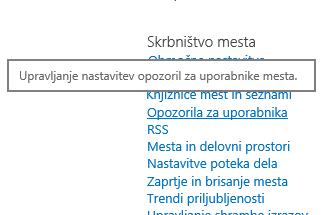
-
Če želite izbrati uporabnika, izberite Prikaži opozorila za, nato pa izberite Posodobi.
-
Ob opozorilu, ki ga želite izbrisati, potrdite polje in nato izberite Izbriši izbrana opozorila.
-
Izberite V redu.
Opomba: Sistemska e-poštna sporočila iz SharePointovih potekov dela in opozorila so poslana iz no-reply@sharepointonline.com naslova s prikazanim imenom »SharePoint Online«.
Ogled in preklic opozorila zame v programu SharePoint 2016, 2013 ali 2010
-
Na seznamu ali v knjižnici, kjer ste nastavili opozorila, izberite zavihek Seznamali Knjižnica.
-
Izberite Opozori me in nato izberite Upravljanje mojih opozoril.
-
V razdelku Moja opozorila na tem mestu ob opozorilu, ki ga želite izbrisati, potrdite potrditveno polje.
-
Izberite Izbriši izbrana opozorila in nato V redu.
Ogled ali preklic opozorila za drugo osebo v programu SharePoint 2016, 2013 ali 2010
-
Izberite Nastavitve


-
V razdelku Skrbništvo mesta izberite Opozorila uporabnika.
-
Če želite izbrati uporabnika, izberite Prikaži opozorila za, nato pa izberite Posodobi.
-
Ob opozorilu, ki ga želite izbrisati, potrdite polje in nato izberite Izbriši izbrana opozorila.
-
Izberite V redu.
Ogled ali preklic opozorila zame v programu SharePoint 2007
Opomba: Odvisno od nastavitve spletnega mesta in strežnikov lahko e-poštno sporočilo z opozorilom vsebuje povezave do nastavitev opozorila. Če želite odpreti nastavitve opozorila, lahko izberete to povezavo, namesto da bi morali poiskati nastavitve opozorila na spletnem mestu.
-
Na vrhu spletnega mesta izberite Dobrodošli Uporabniško ime in

-
Izberite Moja opozorila.
-
Ob opozorilu ali opozorilih, ki jih želite preklicati, potrdite potrditveno polje.
-
Izberite Izbriši izbrana opozorila.
-
Ko ste pozvani, da potrdite brisanje, izberite V redu, če ste prepričani, da želite preklicati izbrana opozorila.
Ogled ali preklic opozorila za drugo osebo v programu SharePoint 2007
Če želite preklicati opozorilo za nekoga drugega, morate imeti dovoljenje za upravljanje nastavitev spletnega mesta.
-
V meniju Dejanja mesta

Opomba: Na mestu, za katerega je prilagojen meni Dejanja mesta, pokažite na Nastavitve mesta in izberite nastavitve, ki si jih želite ogledati.
-
V razdelku Skrbništvo mesta izberite Opozorila uporabnika.
-
Na seznamu poleg Prikaži opozorila za izberite osebo, katere opozorila želite preklicati.
-
Izberite Posodobi.
-
Ob opozorilu ali opozorilih, ki jih želite preklicati, potrdite potrditveno polje.
-
Izberite Izbriši izbrana opozorila.
-
Ko ste pozvani, da potrdite brisanje, izberite V redu, če ste prepričani, da želite preklicati izbrana opozorila.
Tehnične omejitve
Funkcija opozoril lahko v kombinaciji z drugimi funkcijami naleti na težave, na primer:
-
Uporabniška imena ali mape s posebnimi znaki. Upoštevajte, da nekateri Microsoftovi & sprejemajo znaka »&« in »' «, vendar ju ni mogoče uporabiti za opozorila.
-
Opozorila/pogledi, ki filtrirajo stolpce z več vrednostmi, iskanje ali izračunane stolpce.
-
Knjižnice, ki zahtevajo odobritev vsebine.
-
Omejitev 100 takojšnjih opozoril e-poštnih sporočil na naročen e-poštni naslov na minuto na vse sezname in knjižnice.
-
Dnevna e-poštna sporočila z opozorili bodo vključevala do 25 dejavnosti za največ 50 elementov na seznam ali knjižnico.
Preklic naročnine na vir RSS
Naročnino na vir RSS za SharePointov seznam, knjižnico ali pogled lahko prekličete tako, da upoštevate navodila v bralniku RSS, e-poštnem programu ali brskalniku. Če želite več informacij, v bralniku ali programu glejte pomoč.
Z veseljem bomo prebrali
Ali je bil članek uporaben? Če je odgovor pritrdilen, nam to sporočite na dnu te teme. Povejte, kaj vas je zmedlo ali kaj je manjkalo. Navedite različico programa SharePoint, operacijskega sistema in brskalnika, ki jih uporabljate. Na podlagi vaših povratnih informacij bomo preverili dejstva, dodali informacije in posodobili ta članek.










